打印机状态错误怎么恢复正常打印?
原创打印机状态错误怎么恢复正常打印?
原创众所周知,打印机这家伙时不时就会莫名出点毛病,什么打印一团乱麻,喷墨或是直接无法使用,有时候对着它来上几次爱的抚摸就能解决问题,但大部分时候还是要挨个排查问题,很是麻烦。其实这类问题大多和驱动异常、服务故障或硬件小问题有关,不用急着找维修师傅。下面给大家分享 3 种实用方法,帮你在打印机出毛病时快速恢复打印功能。
(一)重启 Print Spooler 服务
很多打印机状态错误是因为系统的【Print Spooler】服务停止或卡住导致的,比如点击打印后没反应,提示【打印任务无法提交】,重启服务就能恢复:
打开服务列表:按键盘上的【Win+R】,在弹出的【运行】窗口里输入【services.msc】,按回车打开服务管理界面;
找到并重启服务:在服务列表里往下滑,找到【Print Spooler】—— 如果它的【状态】显示【已停止】,右键选择【启动】;如果状态是【正在运行】,先右键【停止】,等几秒后再【启动】;
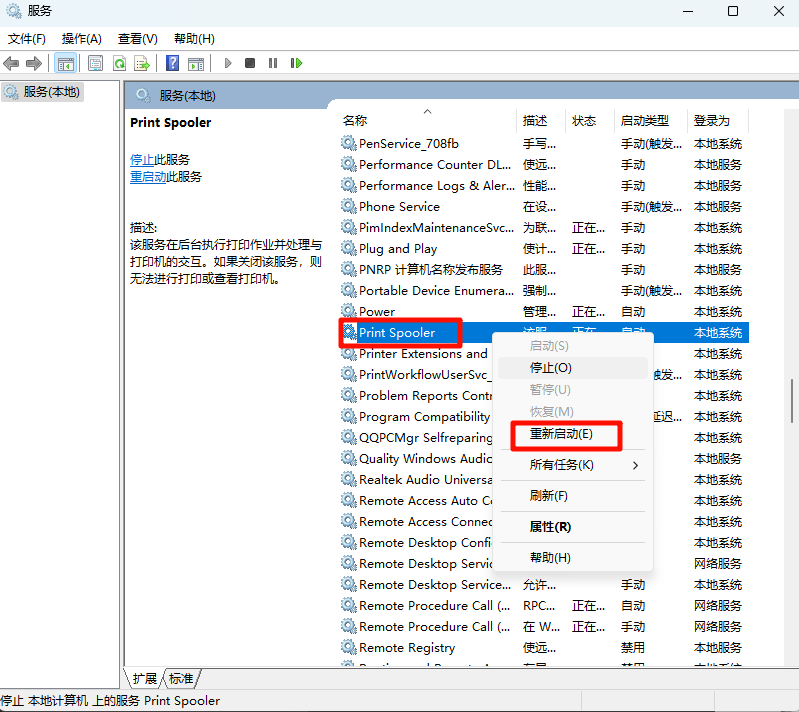
重启服务后,回到桌面打开需要打印的文件,再次点击打印,若打印机能正常接收任务,就说明状态错误已解决。
(二)检查硬件连接与耗材
有些状态错误不是软件问题,而是硬件没到位,比如【无法连接打印机】【打印中断】,检查下面几点就能排查:

连接检查:有线打印机看 USB 线是否插紧,换个电脑 USB 口试试;无线打印机确认和电脑连在同一个 WiFi 下,打印机操作面板的【WiFi 指示灯】如果闪烁,按【WiFi 配网键】重新配对;
耗材与纸张:打开打印机前盖,看墨盒是否安装到位,是否缺墨或墨盒松动,取出墨盒重新装紧;如果提示【卡纸】,慢慢拉出卡住的纸张,注意别撕断残留纸屑;
重启:关闭打印机电源,等 30 秒后重新开机,很多临时的硬件通信错误,重启后就能恢复。
检查完这些,再尝试打印,大部分 “物理类” 状态错误都能解决,比如之前帮同事修打印机,就是因为 USB 线松了,重新插紧后立马恢复正常。
(三)打印机驱动修复工具
如果打印机状态错误和驱动、系统服务有关,比如提示【驱动不兼容】【服务未启动】,这类驱动修复工具就可以派上用场。
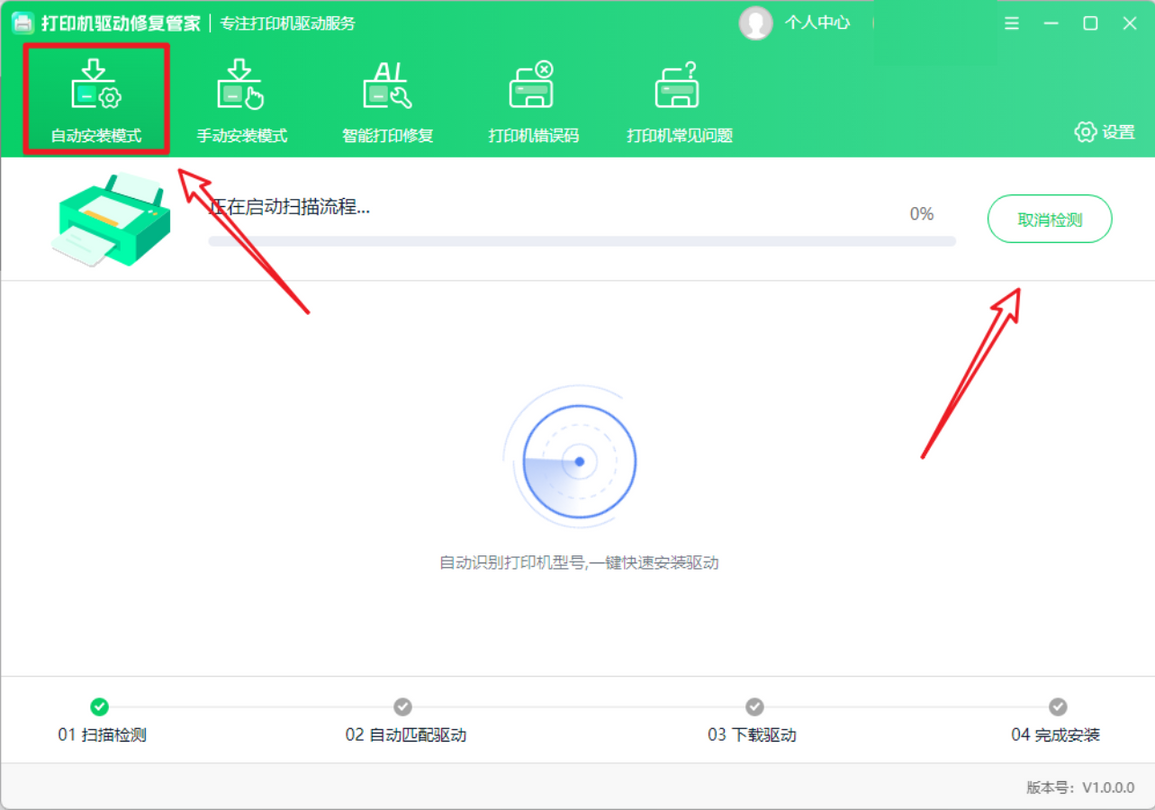
它能够自动扫描并识别连接到电脑的打印机品牌和具体型号,然后从集成的驱动库中智能匹配并安装最新的官方驱动程序。简化了手动查找和安装驱动的繁琐过程。
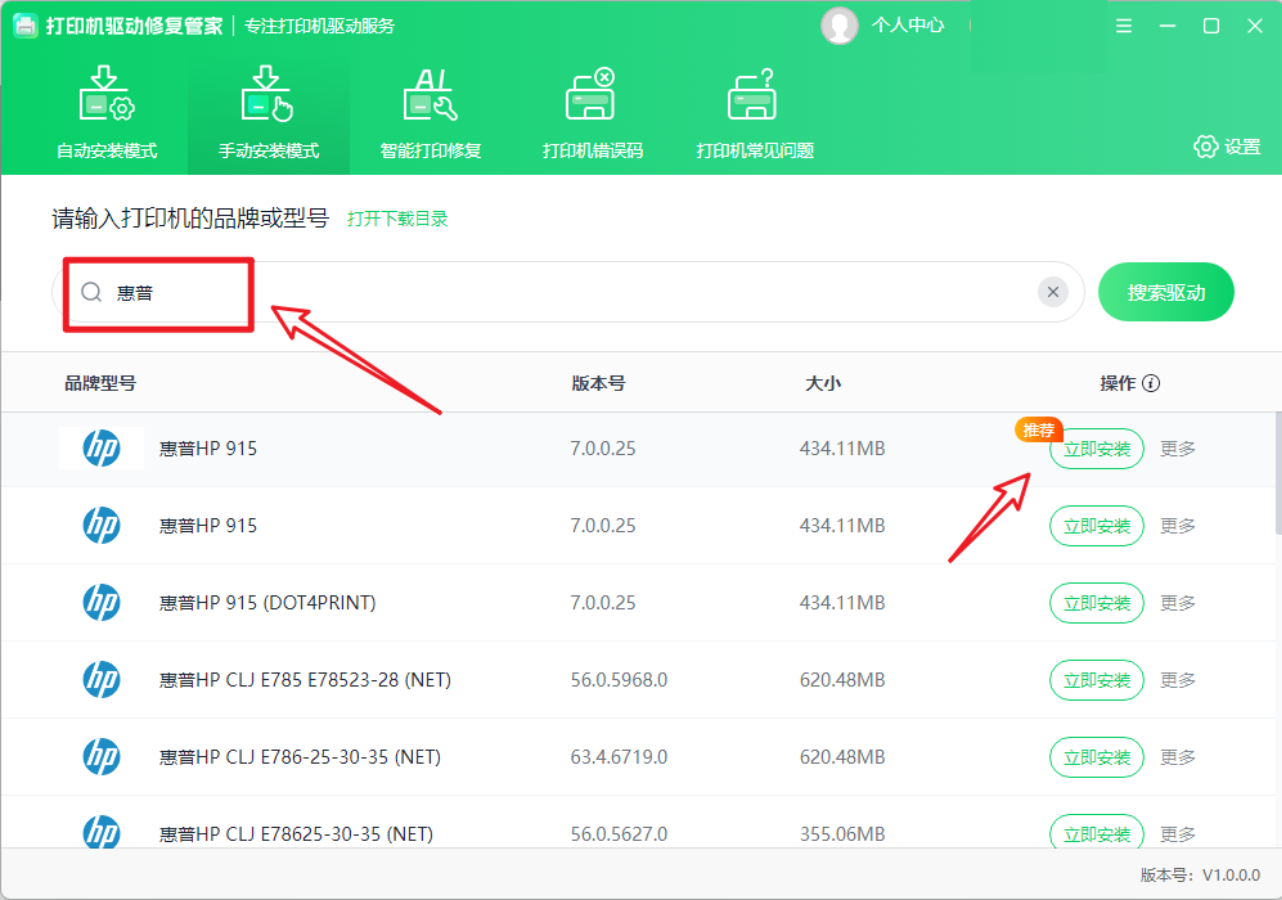
此外,它还具备故障检测修复能力,可以监测并尝试修复因驱动损坏、打印服务异常、端口配置错误或打印队列堵塞引发的常见问题。软件界面设计得较为简洁,引导清晰,方便上手。
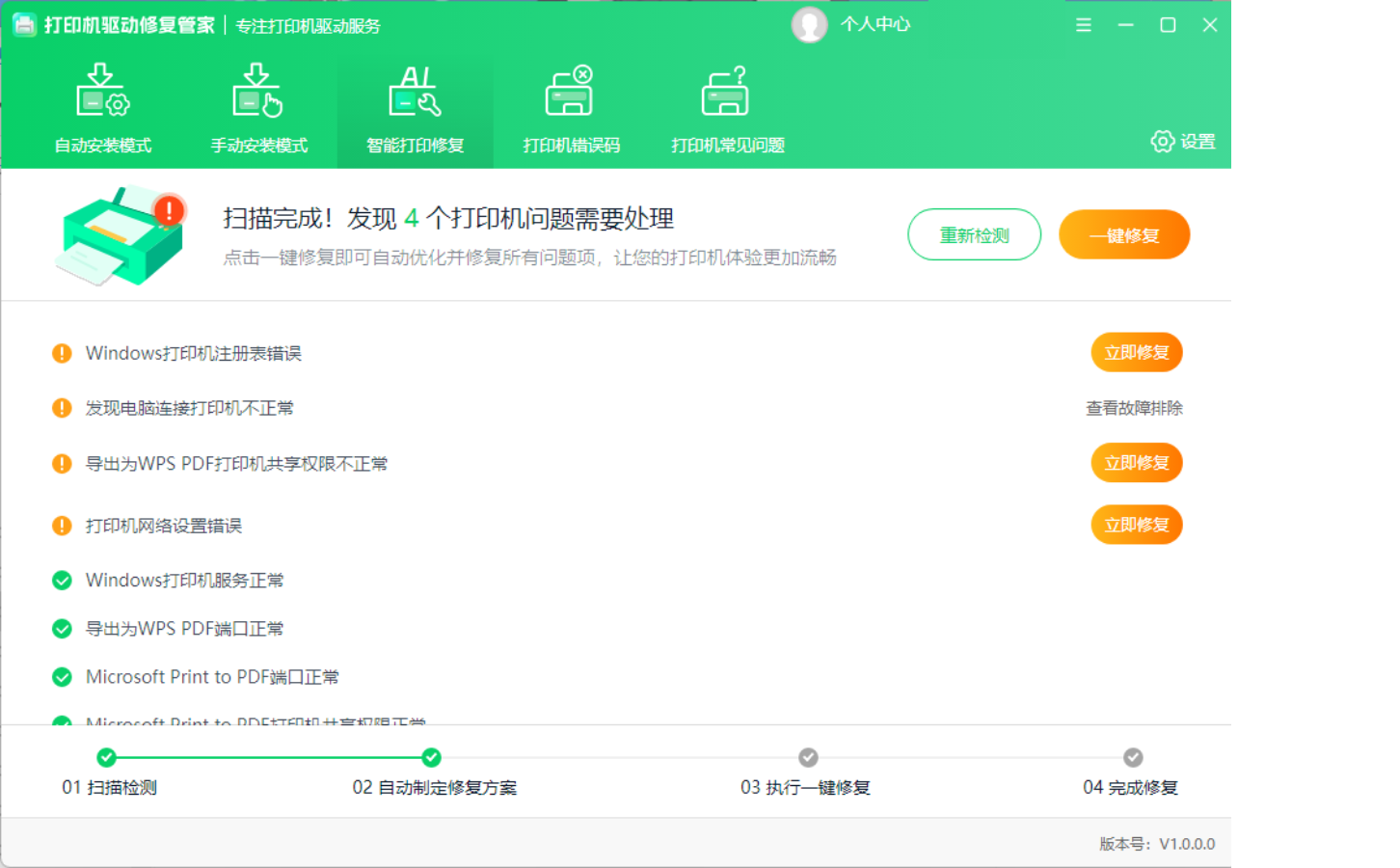
(四)、日常维护
不管用哪种方法,修复后都要做一步验证:打开【设备和打印机】,右键点击打印机选择【打印测试页】,能正常打出带文字和网格的页面,说明打印机已恢复正常。
在整个排查和修复过程中,安全始终是第一位的。对于复杂的硬件故障,如果自行排查后问题仍未解决,最好还是联系打印机制造商的技术支持。
原创声明:本文系作者授权腾讯云开发者社区发表,未经许可,不得转载。
如有侵权,请联系 cloudcommunity@tencent.com 删除。
原创声明:本文系作者授权腾讯云开发者社区发表,未经许可,不得转载。
如有侵权,请联系 cloudcommunity@tencent.com 删除。

